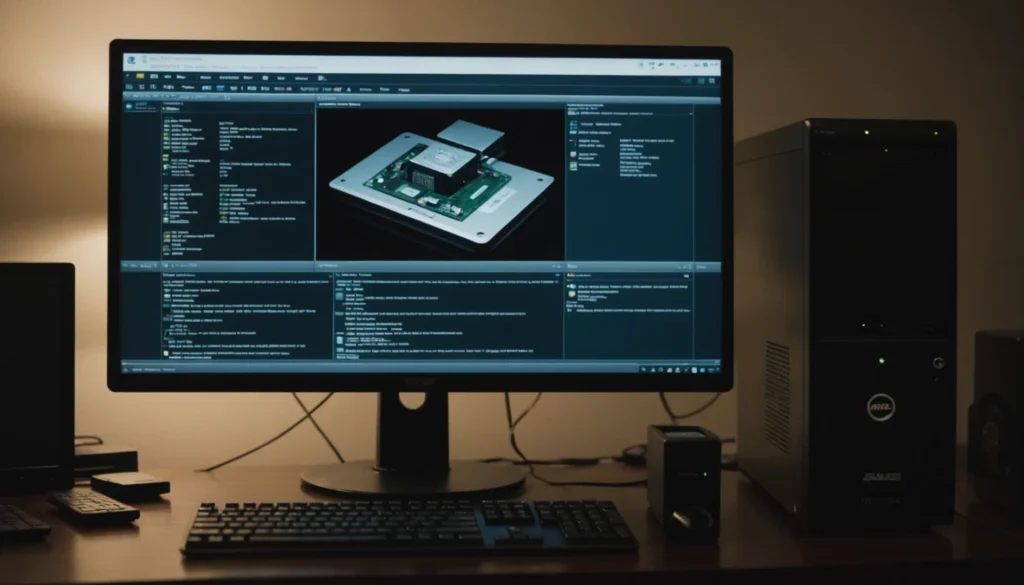Vous connaissez la sensation lorsque votre ordinateur commence à ralentir, et rien ne semble pouvoir le ranimer. Un formatage du disque dur bien orchestré est souvent l’antidote à ces frustrations. Pourtant, se lancer dans un formatage au niveau du BIOS peut sembler plus intimidant qu’une promenade de santé. Ce guide est votre allié indispensable pour démystifier le processus tout en évitant les écueils.
Sommaire
Le cadre général de la procédure
Le rôle du BIOS dans la gestion des disques
Le BIOS, acronyme pour “Basic Input/Output System”, constitue le premier maillon de la chaîne lors du démarrage de votre ordinateur. Invisible, mais omniprésent, il orchestre l’accès aux disques durs et leur reconnaissance initiale. La différence entre le BIOS traditionnel et son successeur, l’UEFI, réside dans leur capacité à gérer des interfaces plus modernes, avec une interface graphique attrayante et une compatibilité accrue. Cependant, le BIOS a ses propres limitations, incapable qu’il est de formater des disques directement : il se contente de les reconnaître et les initialiser. Dans sa forme la plus simple, il s’assure que les composantes physiques de votre système sont opérationnelles avant le démarrage complet du système d’exploitation.
Le BIOS est un environnement d’exploitation minimaliste qui tourne dans les coulisses de chaque ordinateur. Son rôle est crucial : non seulement il initialise et teste les composants matériels pendant le processus de démarrage, mais il agit également comme un traducteur entre le système d’exploitation et le matériel. La connaissance de sa fonctionnalité peut offrir une vue précieuse sur la façon dont votre système interagit avec vos disques durs. Une meilleure compréhension de ce rôle peut vous aider à prendre les bonnes décisions lorsque vous réaménagez votre matériel ou lorsque vous vous préparez à effectuer des opérations comme le formatage.
Compatibilité des disques durs avec le BIOS
Lorsque l’on parle de compatibilité, il convient de distinguer les disques durs traditionnels des SSCes derniers, plus rapides et performants, dépendent souvent d’une mise à jour du BIOS pour fonctionner de manière optimale. Mettre à jour le BIOS devient alors crucial, non seulement pour reconnaître de nouveaux matériels, mais aussi pour corriger des anomalies potentielles. La gestion adéquate de ces éléments garantit une interaction harmonieuse entre vos disques et votre système. De plus, de nouvelles versions du BIOS peuvent apporter des améliorations en termes de performance et de sécurité, qui sont essentielles pour tirer le meilleur parti de votre nouveau matériel.
En outre, toute tentative d’ajout d’un nouveau disque dur devrait être précédée d’une vérification rigoureuse des mises à jour du BIOS disponibles. Les nouvelles mises à jour peuvent offrir des ajustements permettant de tirer le meilleur parti des dernières technologies de stockage, optimisant ainsi la performance globale de votre système. Ainsi, l’appréciation des spécificités matérielles et la connaissance du BIOS et ses versions possibles sont des étapes impératives pour garantir un fonctionnement efficace de votre disque dur.
Les outils nécessaires au formatage via le BIOS
Les logiciels de formatage compatibles
Bien que le BIOS lui-même ne permette pas le formatage direct, des logiciels tiers viennent à la rescousse. EaseUS Partition Master et AOMEI Partition Assistant sont de fidèles alliés dans cette entreprise délicate. EaseUS propose une interface simple et intuitive, idéale pour les débutants, tandis qu’AOMEI s’adresse davantage aux utilisateurs aguerris grâce à ses fonctionnalités avancées. Alors, qu’en est-il des avantages et inconvénients de ces outils ?
EaseUS Partition Master se distingue par son ergonomie, son service clientèle réactif, et sa capacité d’accompagner les utilisateurs novices vers la gestion des partitions en toute effervescence. Pour ceux qui recherchent la profondeur et la robustesse, AOMEI Partition Assistant est une aubaine avec ses fonctionnalités telles que le clone de disques, le redimensionnement des partitions et la gestion dynamique de l’espace de stockage sans risquer la perte de données. Il est toujours préférable de choisir en fonction de la complexité de votre projet de formatage et de votre niveau de confort avec la technologie.
Comparaison des outils
- EaseUS Partition Master: Facile à utiliser, support technique réactif, mais parfois exigeant en ressources système.
- AOMEI Partition Assistant: Puissant et riche en options, mais nécessite un terrain d’apprentissage plus long.
Procédures pas à pas pour le formatage depuis le BIOS
Accès au BIOS de votre machine
Chaque manufacturier a ses petites exigences en matière d’accès au BIOLes touches habituelles incluent F2 pour Acer, F10 pour HP, ou encore Suppr pour Asus et Gigabyte. Une fois à l’intérieur, vous pourrez alors orchestrer les prémices du formatage. Cette première étape est cruciale, car elle initie la reconnaissance de votre support de formatage.
Clara, technicienne informatique passionnée, se souvient de la première fois où elle a accédé au BIOS d’un vieil ordinateur. Chaque bip sonore l’intimidait, mais la curiosité l’a poussée à persévérer. En quelques tentatives, elle a découvert que la technologie, bien qu’intimidante, pouvait s’apprivoiser avec patience et pratique.
Il est toujours important de noter que les utilisateurs doivent être prêts à entendre des bips sonores ou voir des écrans parfois intimidants. Cependant, tout cela fait partie intégrante de l’intrigue. Un clin d’œil aux bios des générations passées aide à rappeler aux jeunes passionnés en quoi le monde de la technologie d’aujourd’hui est infiniment plus accessible et convivial. Si vous ne parvenez pas à accéder au BIOS, consultez la documentation de votre carte mère ou les informations en ligne de votre fabricant.
Création d’un média bootable pour le formatage
Passons à la pratique ! Créer une clé USB bootable est un jeu d’enfant si l’on suit les instructions à la lettre. Un outil comme Rufus vous guidera pas à pas : insérer la clé, sélectionner l’ISO, lancer le processus, et le tour est joué. Veillez à ce que votre machine soit configurée pour démarrer depuis ce média avant de plonger dans le grand bain. Une vérification préalable peut garantir que tout se passe de manière fluide.
Certaines ressources disponibles en ligne offrent même des guides vidéo détaillés, adaptés à chaque niveau d’utilisateur. Elles peuvent être d’une grande aide si vous trouvez l’idée intimidante. Opter pour la solution visuelle ajoute une dimension d’assurance, surtout lorsque les pipelines de ce processus peuvent devenir techniques rapidement. À l’ère du numérique, il est toujours sage d’explorer ces opportunités d’apprentissage.
Exécution du formatage via un logiciel tiers
Vient alors l’heure de la vérité : exécuter le formatage. En démarrant sur votre média USB, lancez le logiciel de votre choix, qu’il s’agisse d’EaseUS ou AOMESuivez les étapes générales pour sélectionner le disque, opter pour le type de formatage, et confirmer votre choix. En un éclair, la magie opère. Toutefois, souvenez-vous, il est important de procéder avec précaution car le formatage efface toutes les données sur le disque dur.
Pour les utilisateurs novices, une recommandation éclairée s’impose : effectuez une sauvegarde de vos données cruciales sur un autre disque ou sur le cloud avant d’entreprendre ce type de projet. Bien que ces outils soient conçus pour être aussi sûrs que possible, l’erreur humaine reste une variable inévitable, surtout lorsque l’on manipule ces fonctions si cruciales. En prenant des précautions supplémentaires, on évite des pertes de données parfois irréversibles.
Les précautions et recommandations après le formatage
Les sauvegardes de données et la restauration
L’un ne va pas sans l’autre : sauvegarder avant un formatage est non négociable. Utiliser un disque externe ou une solution cloud peut vous sauver la mise en cas de pépin. Après le formatage, pensez à restaurer vos fichiers pour retrouver un environnement familier, à l’abri de mauvaises surprises. Une approche proactive peut faire la différence, transformant une tâche effrayante en une simple formalité.
De plus, l’utilisation de programmes de sauvegarde automatique est une sage décision pour ceux d’entre nous qui aiment éviter les tracas répétitifs. Explorer des options logicielles telles que les sauvegardes incrémentielles vous donne cette tranquillité d’esprit, sachant que même les changements les plus subtils dans votre système sont pris en charge. Il s’agit finalement d’un investissement dans votre tranquillité d’esprit.
Protection du disque après formatage
Maintenant que le disque est comme neuf, choyez-le pour prolonger sa durée de vie. Évitez les chocs, privilégiez une température contrôlée, et désencombrez-le régulièrement. En prenant ces précautions, vous longez un chemin où votre matériel vous accompagnera durablement. Une maintenance régulière et une attention aux détails garantissent que vous obtenez toujours le meilleur de votre matériel.
D’une manière plus globale, s’assurer que votre matériel est protégé contre les surtensions électriques et les interférences est une mesure prudente à long terme. Des solutions UPS (Uninterruptible Power Supply) ou des régulateurs de tension sont recommandés pour tous ceux qui dépendent de leur matériel pour les travaux quotidiens, minimisant ainsi les risques de dysfonctionnement matériel.
Aspects légaux et sécurité des données
Enfin, un formatage n’égale pas toujours à une disparition définitive des données. Pour parfaire l’effacement, des logiciels tels que Darik’s Boot and Nuke se révèlent indispensables. Adoptez-les pour assurer une confidentialité inviolable, impliquant une destruction sans retour. Cela est particulièrement pertinent lorsque vous préparez votre matériel pour la vente ou tout autre transfert de propriété.
La protection des données est aussi une question de respect des lois locales et internationales sur la vie privée. Dans un monde où les cyberdélits sont en augmentation, s’assurer que toutes les traces de données précédentes sont complètement éradiquées peut également vous protéger contre de futures responsabilités légales. La vigilance et l’application des meilleures pratiques garantissent que votre confidentialité ainsi que celle des autres est respectée.
Enrichissement de contenu avec des représentations visuelles
Les instructions pour accéder au BIOS selon le fabricant
“La technologie, c’est comme la magie : vous avez besoin des bons sorts pour la rendre accessible.” – Anonyme
Ci-dessous, un aperçu de quelques fabricants et leurs touches d’entrée pour accéder au BIOCette étape, bien que simple, est primordiale pour comprendre la première ligne de communication entre votre matériel et vos projets.
| Fabricant | Touche d’accès au BIOS |
|---|---|
| Acer | F2 |
| HP | F10 |
| Asus | Suppr |
| Gigabyte | Suppr |
Les outils de formatage et leurs fonctionnalités comparées
| Logiciel | Fonctionnalités Clés | Compatibilité | Prix |
|---|---|---|---|
| EaseUS Partition Master | Interface intuitive, multiple options de partitionnement | Windows | Gratuit/Payant |
| AOMEI Partition Assistant | Partitionnement avancé, clone de disques | Windows | Gratuit/Payant |
Réflexion Finale
Formater un disque dur depuis le BIOS peut sembler être un labyrinthe techniquement intimidant, mais cette aventure garantit que votre installation reste performante. Alors, riche de ce savoir, allez-vous vous lancer et profiter de l’efficacité retrouvée de votre machine ? N’oubliez pas, chaque étape est un pas vers une maîtrise totale. Ces connaissances ne vous offrent pas seulement le contrôle, mais elles peuvent aussi transformer les défis technologiques en opportunités d’apprentissage et de croissance. Prenez le temps de savourer le voyage, de poser des questions et de rechercher des réponses, et vous trouverez certainement que chaque pas franchi vous rapproche un peu plus de votre objectif.